Коли справа доходить до конфіденційності, Apple робить великі кроки, щоб створити екосистему, яка захистить вашу інформацію від сторонніх очей. Ось чому дебати iMessage на Android продовжують виникати, оскільки iMessage не тільки надзвичайно зручний, але й надзвичайно орієнтований на конфіденційність.
Зміст
- Пов’язане читання
-
Як приховати обличчя на зображеннях на iPhone та iPad
- Використання MaskerAid
- Схожі повідомлення:
Пов’язане читання
- Найкращі програми, доступні для iOS та Android
- Найкращі програми для відстеження звичок для iPhone та iPad
- Найкращі програми для продуктивності для iPhone
- Найкращі програми для iOS 15 та iPadOS 15
- Як отримати більше пам’яті на вашому iPhone
З випуском iOS 15 і iPadOS 15 Apple вжила ще більше кроків, щоб зберегти вашу інформацію конфіденційною. Ви, напевно, помічали маленькі значки, які з’являються у верхньому правому куті, коли використовується ваша камера або мікрофон. Це допоможе вам стежити за будь-якими програмами, які можуть використовувати ці апаратні функції, коли вони не повинні бути.
Як приховати обличчя на зображеннях на iPhone та iPad

Є ще одна область, де Apple могла б забезпечити трохи більше конфіденційності, і це навколо ваших фотографій. Хоча багато з нас цілком задоволені тим, щоб ділитися фотографіями коханих у різних соціальних мережах, деяким це не так комфортно. Незалежно від того, що ви не хочете показувати обличчя коханої людини, чи будь-яка причина, єдиний реальний спосіб приховати обличчя на зображеннях — це використовувати інструменти редагування Apple у додатку «Фотографії».
Але тут на допомогу приходить MaskerAid від Кейсі Лісс. Це новий додаток, який нещодавно з’явився в App Store і вже отримав 4,9-зірковий рейтинг за короткий час доступності.
У повідомленні оголошення Кейсі наводить кілька причин, чому ви хочете використовувати такий додаток, як MaskerAid:
- Обличчя дитини, яка занадто мала, щоб погодитися на поширення свого зображення
- Обличчя дітей у вашому класі або ваших власних однокласників, яким насправді не потрібно бути у ваших образах
- Обличчя протестувальників, які виступають проти гротескної війни
- Інші обличчя на особливо чудовому знімку вас, але він був знятий як частина групи
Але як ви насправді використовуєте програму?
Використання MaskerAid
Завдяки додатковим функціям машинного навчання, запровадженим у UIKit в iOS 15 та iPadOS 15, Кейсі зміг запропонувати щось справді унікальне. Замість того, щоб вручну застосовувати смайли до облич на ваших фотографіях, MaskerAid може автоматично виявляти та розміщувати самі смайли. Це позбавляє вас від розчарувань спроби вручну приховати обличчя від зображень.
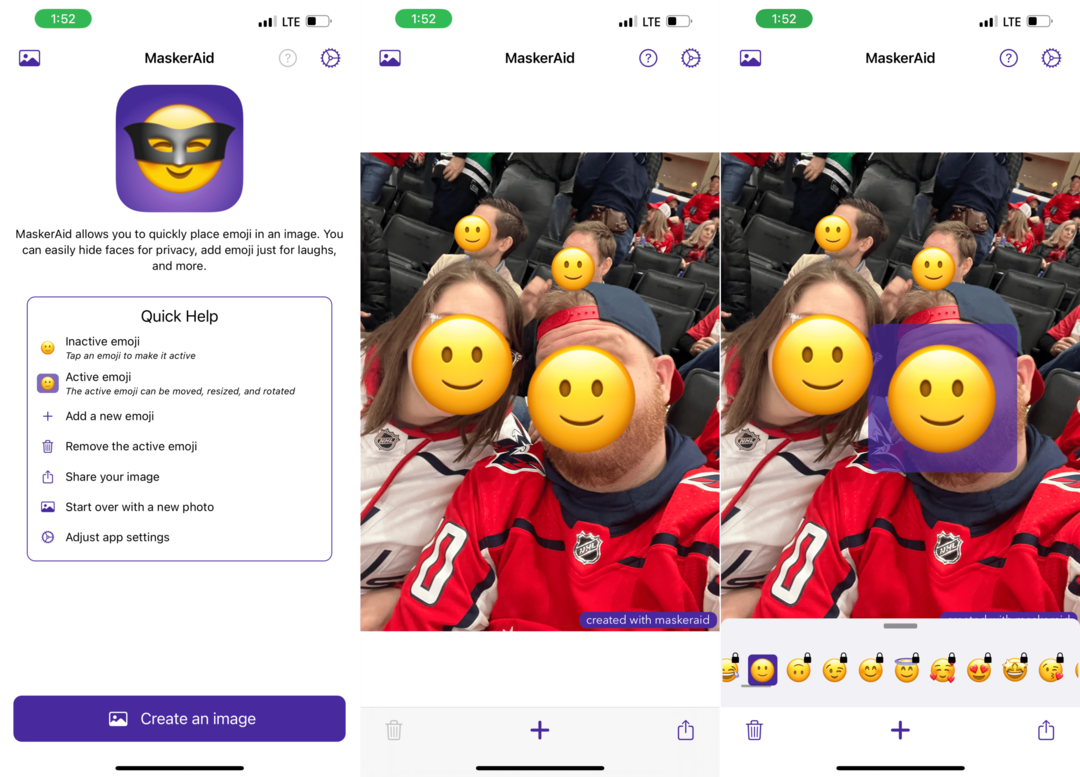
- Завантажити MaskerAid з App Store на вашому iPhone або iPad.
- Відкрийте програму після її встановлення.
- Торкніться значка Створіть образ кнопку внизу сторінки.
- Виберіть зображення у своїй бібліотеці для використання у засобі вибору фотографій, що з’явиться.
І це все! MaskerAid автоматично застосовує смайли до будь-якого з облич, виявлених на зображенні. Але навіть більше, ви можете натиснути на різні смайли, щоб змінити їх на щось інше.
MaskerAid безкоштовний у використанні, і коли ви створите зображення вперше, вам буде представлено основний смайлик. Однак за одноразову покупку в додатку на суму 2,99 дол. США ви можете розблокувати всі смайли, надаючи вам понад 1800 різних варіантів на вибір.
Що допомагає зробити цей додаток особливим, так це те, що, хоча може здатися, що він призначений для певної частини ринку, насправді він може стати в нагоді всім. Коли ви хочете приховати щось або чиєсь обличчя, просто запустіть MaskerAid, а потім збережіть зображення.
- Завантажте MaskerAid
Ендрю — незалежний письменник зі східного узбережжя США.
Протягом багатьох років він писав для різних сайтів, включаючи iMore, Android Central, Phandroid та кілька інших. Тепер він проводить свої дні, працюючи в компанії з систем вентиляції та вентиляції, а вночі підпрацьовує як незалежний письменник.